此前微软为win11提供了dns加密服务,但是不少用户不知道win11加密dns怎么使用,其实我们只需要打开网络设置下的dns设置即可。
1、首先进入磁盘,找到想要加密的文件夹。
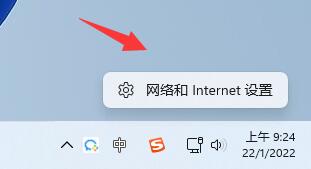
2、接着打开右侧的“以太网”
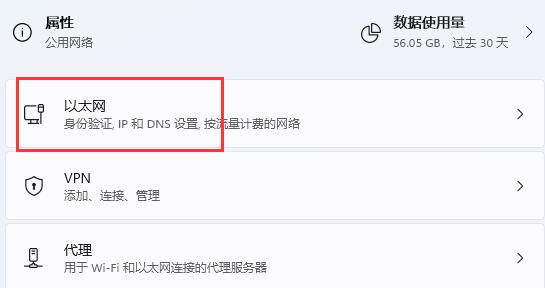
3、然后再下方找到DNS服务器分配,点击“编辑”
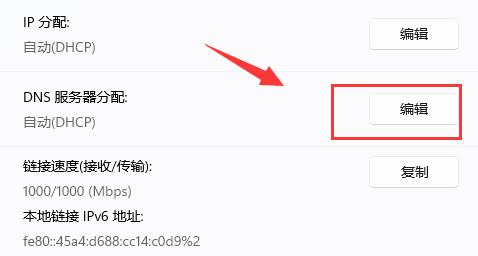
4、将其中的“自动(DHCP)”改为“手动”后,开启下方“IPv4”
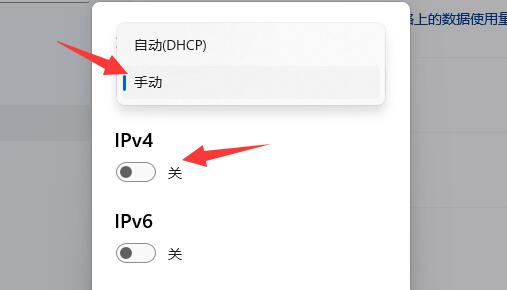
5、开启后,在首选DNS中输入“8.8.8.8”
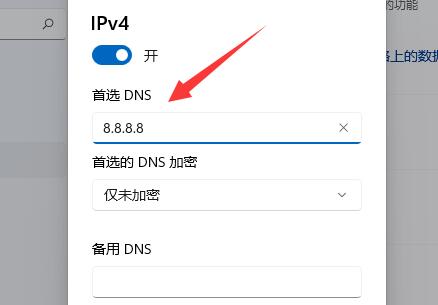
6、然后将首选DNS加密改为“仅加密(通过HTTPS的DNS)”

7、更改完成后点击“保存”,就可以发现dns加密成功了。
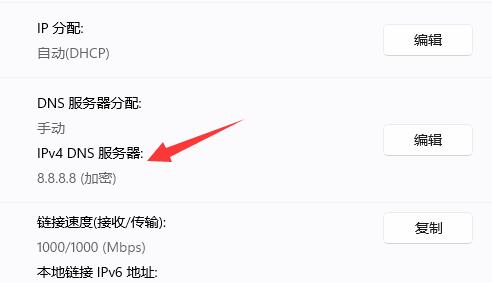
目前只有特定的几个dns支持服务器加密,并不是所有都可以。
 photoshop调整照片像素的教程
photoshop调整照片像素的教程
photoshop软件是大家生活中或是工作中经常接触到的一款软件,作......
阅读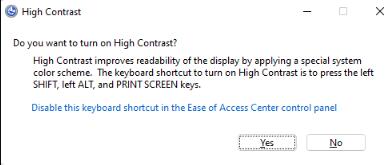 如何在Windows10和Windows11上启用、禁用和创
如何在Windows10和Windows11上启用、禁用和创
如何在Windows10和Windows11上启用、禁用和创建自定义高对比度主题......
阅读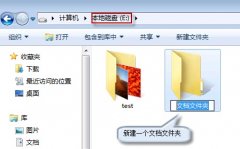 win7下载路径更改教程
win7下载路径更改教程
win7一般默认下载位置在c盘的下载文件夹中,或者是与下载内容......
阅读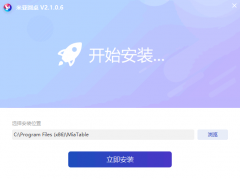 米亚圆桌怎么使用远程会议-米亚圆桌安装
米亚圆桌怎么使用远程会议-米亚圆桌安装
小伙伴们你们知道米亚圆桌怎么使用远程会议呢?今天小编很乐意......
阅读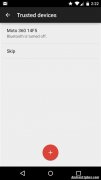 Android 5.0的解锁跟之前的系统有什么不同
Android 5.0的解锁跟之前的系统有什么不同
Q:Android 5.0的解锁跟之前的系统有什么不同? A:早在谷歌开发者......
阅读 三星正在推动智能手机部
三星正在推动智能手机部 抖音集卡活动2022年开启时
抖音集卡活动2022年开启时 极速wifi大师最新版下载官
极速wifi大师最新版下载官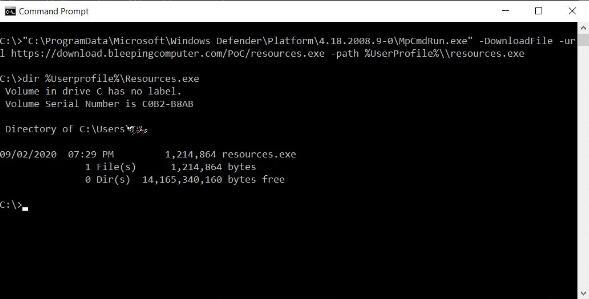 Windows Defender的新功能让安
Windows Defender的新功能让安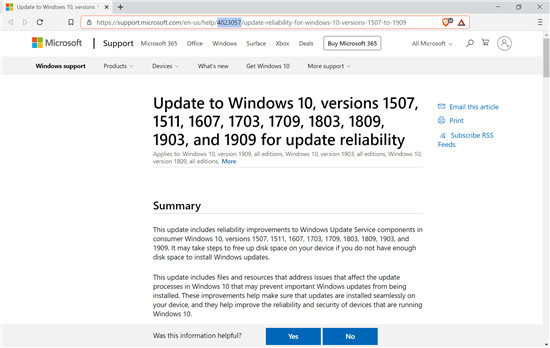 微软再次推出KB4023057以强
微软再次推出KB4023057以强 健康天津app预约挂号怎么
健康天津app预约挂号怎么 QQ被盗怎么找回?QQ密码保护
QQ被盗怎么找回?QQ密码保护 电脑网络基础:很实用的
电脑网络基础:很实用的 原神匣里日月适合谁
原神匣里日月适合谁 2022年3月psn港服会员免费游
2022年3月psn港服会员免费游 航海王热血航线烟鬼战意
航海王热血航线烟鬼战意 惠普136w怎么连接wifi
惠普136w怎么连接wifi 铭鑫3060显卡驱动哪个版本
铭鑫3060显卡驱动哪个版本 纯净版xp系统开机出现蓝屏
纯净版xp系统开机出现蓝屏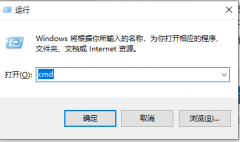 tomcat端口被占用
tomcat端口被占用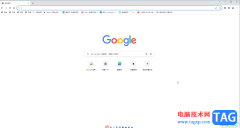 Google Chrome电脑版使用图片
Google Chrome电脑版使用图片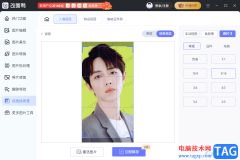 改图鸭更换照片底色的方
改图鸭更换照片底色的方 Excel五分钟校对学生考试成
Excel五分钟校对学生考试成 WPS Excel设置不打印批注内
WPS Excel设置不打印批注内 win10哪个版本好详细介绍
win10哪个版本好详细介绍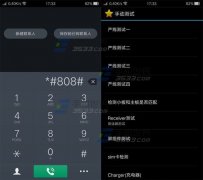 OPPO R7怎么进入手动测试模
OPPO R7怎么进入手动测试模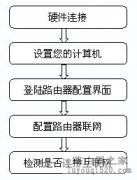 磊科NR205P安装指南
磊科NR205P安装指南 有路由器还要猫吗?
有路由器还要猫吗?
微软在正式公告中宣布,到今年年底(2020年)将停止对Microsoft Edge(新版本和旧版本)和Internet Explorer 11上的Adobe Flash Player支持。 Microsoft将继续到2020年底...
次阅读
不少小伙伴最近问深度技术Win7系统稳定吗,深度技术win7是比较完善的系统,深度技术win7是最具知名度的系统之一,具有稳定可靠、人性化的特点,非常适合新手安装使用,具体的介绍下面一起...
次阅读

我们使用的电脑如果是配置不高的话,想要给自己的计算机安装一个比较适合流畅的操作系统的话,对于低配电脑装w10还是w7系统合适,其实小编觉得这两个操作系统的配置要求都是差不多的。...
次阅读

红警是一款非常经典的即时战略游戏,是非常多人童年的游戏回忆。如今有很多用户想要在全新的win11系统中游玩这款游戏,不知道是否能玩,下面就跟着小编一起来看看详细介绍吧。...
次阅读
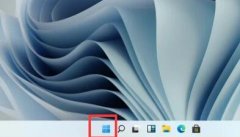
不少用户都尝试更新了win11系统,结果发现更新完后开始菜单无法使用了,这可能是因为最新的更新出现了问题,我们可以等待微软修复或者卸载这些更新来解决,下面就一起来看一下解决方法...
次阅读

我们在使用微软操作系统的时候,如果遇到了一些无法修复的问题,相信很多小伙伴都想要对自己的操作系统进行重新安装。那么对于电脑公司的win7旗舰版在哪下载这个问题,小编觉得我们可...
次阅读

现在很多的台式机是不自带无线网卡的,用户可以使用外置网卡设备来连接无线网络,不过有的用户出现了无法安装的问题,大家可以通过尝试安装网卡驱动程序,或开启无线网络的相关服务来...
次阅读
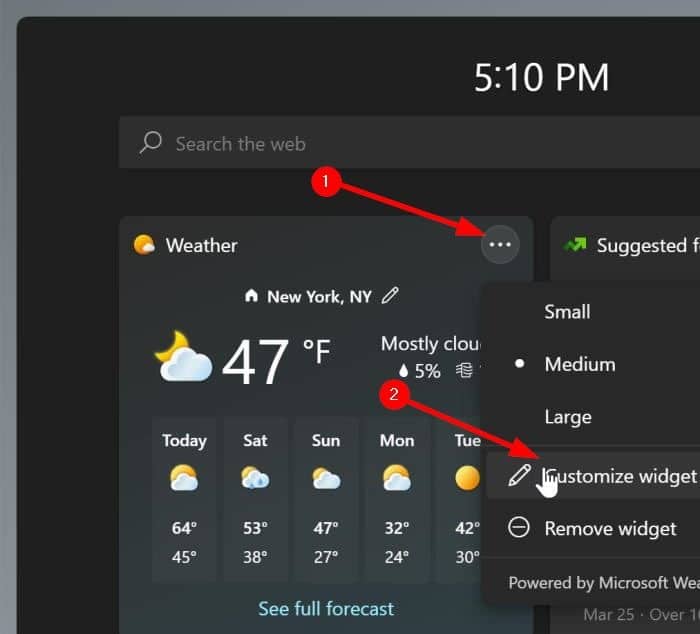
修复Windows11中不工作的天气小部件方法 如果天气小部件不工作或没有按应显示的天气信息,您可以尝试以下四种简单的解决方案来刷新天气小部件并强制它再次显示天气信...
次阅读
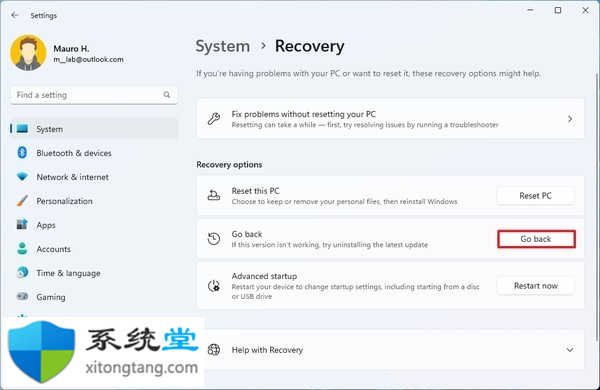
安装更新的 Windows 11 预览版后如何停止 Insider 构建 如果您没有按时切换频道或取消注册程序并且计算机收到了更新的预览,您仍然可以撤消更改(在升级后的前 10 天内...
次阅读

我们在使用了win7操作系统之后,有的情况下可能就会出现win7声音图标出现红叉不能使用的情况。那么对于这种问题小编觉得可能是因为声音驱动程序出现了问题所导致的。我们可以尝试在设备...
次阅读
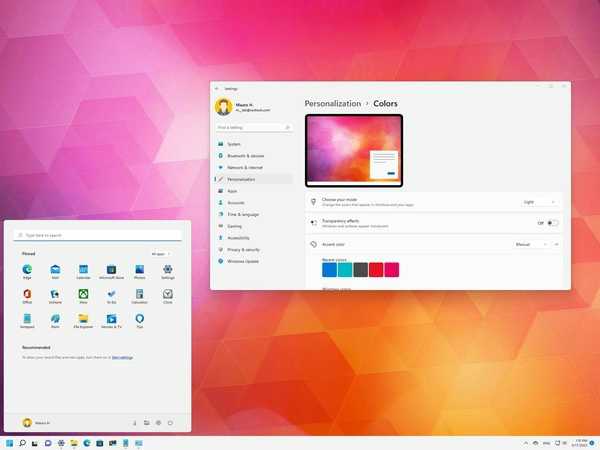
是的,可以在Windows11上禁用透明效果,在本指南中,我们将向您展示三种方法。 在windows11上,任务栏和开始菜单等桌面元素以及设置应用程序等一些应用程序使用新的透明基础...
次阅读
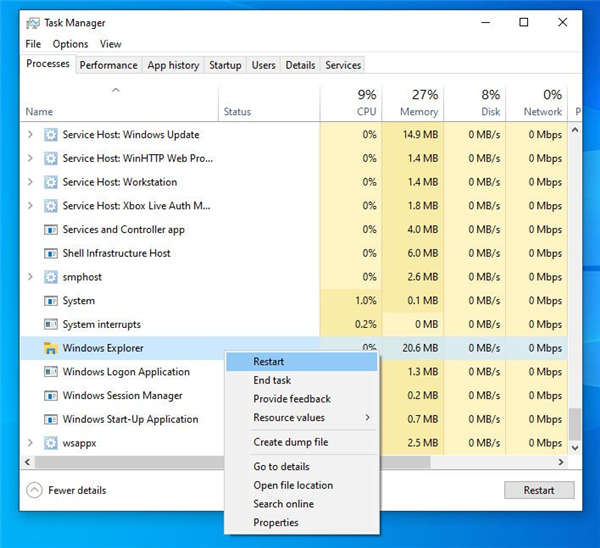
Windows 11 文件资源管理器不工作怎么办? 如果 Windows 11 文件资源管理器不工作、崩溃、冻结或完全停止工作,您可以尝试以下一些不同的修复程序。 最新的 Windows...
次阅读

在我们工作时,经常会遇到人需要去休息的时候,电脑还需要运行一段时间来完成未完成的工作,可以我们又不想让电脑连续开一夜,这时就需要用到定时关机这项实用的功能了,下面就是wi...
次阅读
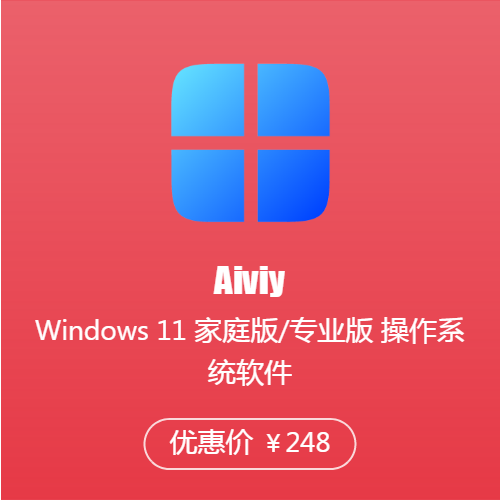
Windows 11 提供一个让人平静而富有创意的空间,全新体验引导您全力追逐热爱。从焕然一新的开始菜单,到与您关心的人、关注的消息、游戏和内容建立连接的新方式,Windows 11...
次阅读
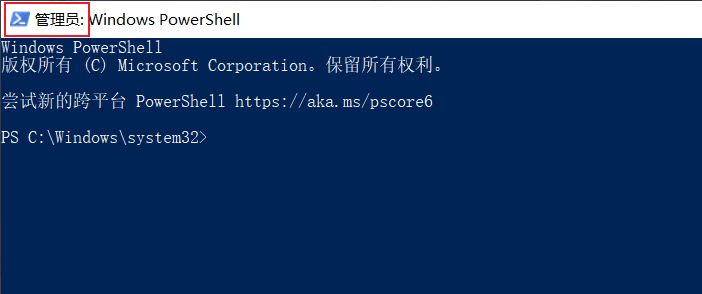
Windows 11 会自动下载并安装更新,原因有很多。例如,提高性能并保护您的计算机和文件免受恶意软件和黑客的侵害。但是,问题是有时安全和维护更新可能会发布兼容性问题和破...
次阅读